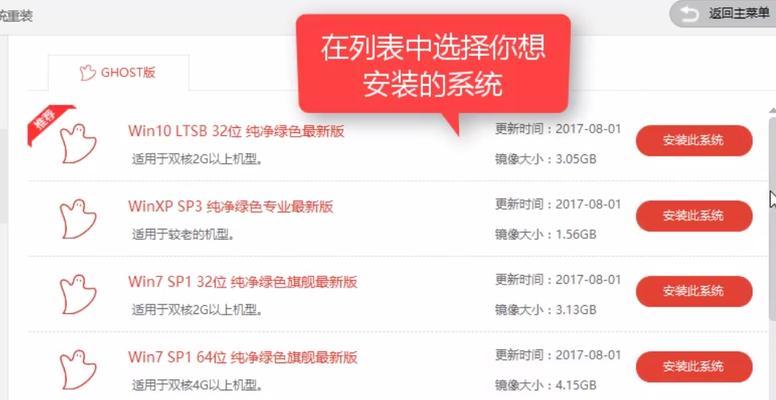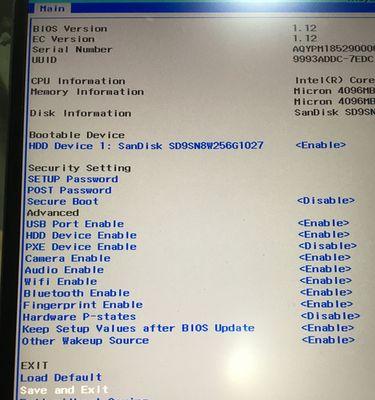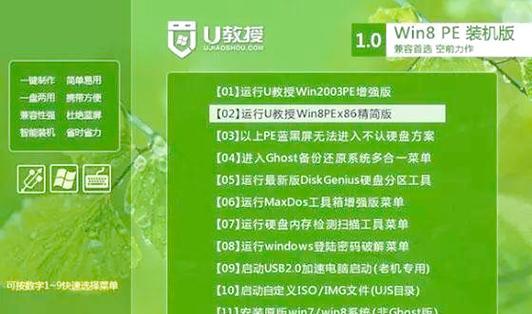近年来,固态硬盘(SSD)的价格逐渐下降,成为许多电脑用户升级的首选。而对于拥有Win10操作系统的用户来说,迁移系统到SSD可以大幅提升电脑的速度和响应能力。本文将为您提供一份简易的Win10系统迁移教程,帮助您顺利完成从传统硬盘(HDD)到SSD的迁移过程。

备份重要数据
在进行系统迁移之前,我们首先需要备份重要数据,以防迁移过程中发生意外。将文件、照片、视频等重要数据复制到外部存储设备或云盘中,确保数据安全。
选择合适的SSD
在选择SSD时,除了容量要适应您的需求外,最好选择具备良好口碑和性能稳定的品牌。确保您的主板支持SATAIII接口或更高版本,以充分发挥SSD的性能。

克隆硬盘
为了迁移系统到SSD,我们需要使用专业的克隆软件。其中,知名的软件如EaseUSTodoBackup、AcronisTrueImage等都能够完成这项任务。选择合适的软件,并按照软件提供的指引进行硬盘克隆。
连接SSD
在进行克隆之前,将SSD连接到电脑上。您可以通过SATA数据线将SSD连接到主板上的空闲SATA插槽,并通过SATA电源线供电。
启动克隆软件
启动克隆软件后,选择硬盘克隆功能,并将源硬盘和目标硬盘分别指定为原始HDD和目标SSD。确保选择正确的硬盘,以免数据丢失。

设置克隆选项
在克隆选项中,选择“克隆整个硬盘/分区”,并确保选择“优化为SSD”。这样可以保证系统在迁移完成后能够充分利用SSD的性能。
开始克隆
确认设置无误后,点击“开始克隆”按钮,等待克隆过程完成。这个过程可能需要一些时间,具体时间取决于您的硬盘容量和电脑性能。
更改启动顺序
克隆完成后,需要更改电脑的启动顺序,以确保系统能够从SSD启动。进入电脑的BIOS设置界面,将SSD设为第一启动项。
测试系统是否正常启动
重新启动电脑后,系统应该能够正常从SSD启动。测试一下各项功能是否正常运行,以确保迁移成功。
格式化原始硬盘
在确认系统正常运行后,我们可以选择格式化原始硬盘。打开磁盘管理工具,找到原始HDD的分区,并进行格式化操作。
优化SSD性能
为了获得更好的SSD性能和寿命,我们可以进行一些优化措施。例如,关闭系统的自动碎片整理、禁用页面文件、设置TRIM等。
定期备份重要数据
迁移系统到SSD后,定期备份重要数据是至关重要的。这样,在任何意外情况下,您都能够保留最新的数据备份。
注意事项与常见问题
在迁移系统的过程中,可能会遇到一些问题。例如,克隆失败、无法启动等。在遇到问题时,及时查找解决方案或向专业人士寻求帮助是非常重要的。
了解SSD寿命与储存管理
SSD的寿命与使用方式和储存管理密切相关。学习如何正确地使用和管理SSD,可以延长其使用寿命,同时获得更好的性能体验。
享受高速Win10系统
通过这简易的Win10系统迁移教程,您可以轻松将系统从HDD迁移到SSD,让您的电脑速度提升数倍。享受高速启动和响应,提升工作和娱乐体验。
通过本文提供的简易Win10系统迁移教程,您可以顺利将系统迁移到SSD上,让电脑速度得到极大提升。不仅能够享受高速启动和响应,还能延长SSD的使用寿命。在迁移过程中遇到问题时,请勿慌张,及时查找解决方案或向专业人士咨询。祝您迁移顺利,享受高效的Win10系统体验!